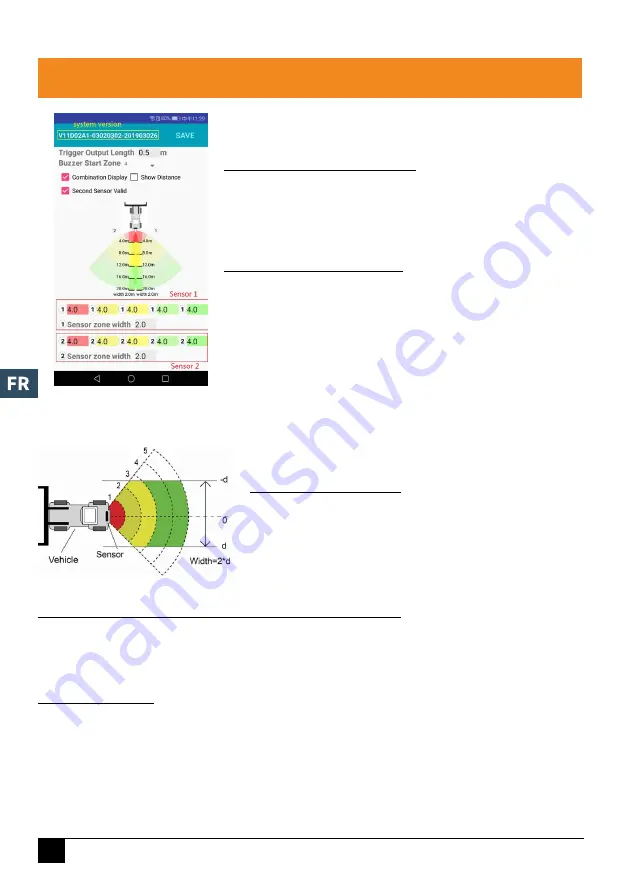
AMS Diffusion
- Rue des Galeries - ZA du Chevalement - 59286 Roost Warendin - FRANCE - Tél. +33 (0)3.27.94.44.44 - Fax. +33 (0)3 27 94 44 45
Email : [email protected] - www.ams-diffusion.com RCS DOUAI A 451 360 382 - CODE APE 4531Z - SIRET 451 360 382 00035 - TVA FR 55 451 360 382
18
3. UTILISATION
Configuration de la zone de détection :
Après avoir connecté le boîtier de commande, cliquez sur le bouton de
réglage. La configuration actuelle s’affiche. ci-dessous.
Vous pouvez afficher les distances détectées sur l’écran en cochant la
case «Show Distance»
Détection des paramètres de zones
Les zones de détection et ses paramètres de largeur sont indiqués sous
le modèle du véhicule. Chaque nombre représente la distance de chaque
zone. La zone la plus proche est rouge, la deuxième et la troisième zones
sont jaunes et les deux zones les plus éloignées sont vertes. Il affiche une
ligne de numéro si vous désélectionnez «Second Sensor Valid». Trois
zones de détection peuvent être définies lorsque les deux zones les plus
éloignées sont définies sur 0.
Largeur de la zone du capteur
Définissez la largeur de la zone de détection comme l’image
suivante. Cette configuration n’est pas prise en charge pour le
capteur de type 1. La valeur que vous définissez est le demi-côté de
la zone de détection. Le total de la largeur est le double de la valeur.
Télécharger les données de configuration dans le boîtier de commande
Assurez-vous que l’application est en état connecté. Une fois toutes les configurations requises sélectionnées,
tous les paramètres peuvent être programmés dans le boîtier de commande. Cliquez sur le bouton
«ENREGISTRER» et il téléchargera les données de configuration dans la boîte de contrôle. Une fois la
configuration téléchargée, «Set success» s’affiche.
Mise à jour du système
Placez le fichier d’installation du suffixe (.jic) dans le chemin: radar / update / xxx.jic. Si vous ne disposez pas de
ce répertoire, vous devez créer de nouveaux dossiers «Radar» et «update» dans le répertoire de base. De retour
à la page d’accueil de l’application, cliquez sur le bouton Mettre à jour. Choisissez le fichier de code (.jic) pour
mettre à jour le système du boîtier de commande. Il a une barre de progression et une invite de pourcentage
lors de la mise à jour. Ne coupez pas l’alimentation pendant la mise à jour ou le boîtier de commande échouera
et entraînera un fonctionnement anormal. Une fenêtre «réussie» s’affiche une fois la mise à jour terminée.
La version du système est affichée dans
la barre supérieure.
4. CONSEILS TECHNIQUES
















































